
สำหรับผู้ที่เป็นเจ้าของผลิตภัณฑ์ต่างของ Apple ไม่ว่าจะเป็นคอมพิวเตอร์ Mac, แทบเล็ตอย่าง iPad หรือมือถือ iPhone หรือ Gadget อย่าง iPod สิ่งแรกที่คุณจะต้องมีเมื่อเป็นเจ้าของผลิตภัณฑ์เหล่านี้ก็คือ Apple ID วันนี้ ทางมานาคอมพิวเตอร์จะขอแนะนำวิธีการสมัคร Apple ID แบบง่ายๆ ด้วยตัวเองครับ
หลายคนอาจจะรู้สึกว่า การสมัคร Apple ID เป็นเรื่องยุ่งยาก และอาจจะให้ทางร้านที่ซื้อช่วยสมัครให้ (บางเจ้าก็แอบมีการคิดเงินค่าช่วยสมัครให้) ซึ่งผมอยากจะให้ระวังไว้นิดนึงนะครับ เพราะข้อมูลต่างๆ ที่เราใช้สมัครนั้น ควรจะเป็นข้อมูลที่เป็นส่วนตัวไม่ควรเปิดเผยให้กับผู้อื่นครับ และความจริงแล้ว การสมัครก็ไม่ได้ยุ่งยากอะไรครับ 🙂
ขั้นตอนการสมัครเพื่อใช้งาน Apple ID
ขั้นแรก ให้คุณทำการดาวน์โหลดโปรแกรม iTunes มาติดตั้งไว้ในเครื่องคอมพิวเตอร์ของคุณก่อนครับ โดยดาวน์โหลดไฟล์ติดตั้งได้ที่ www.apple.com/itunes/download โดยไฟล์ติดตั้งมีขนาดไฟล์ประมาณ 73.7 MB ครับ เมื่อทำการติดตั้งโปรแกรม iTunes แล้วให้ทำการเปิดโปรแกรมขึ้นมาครับ แล้วให้ไปยังหน้าแรกของ iTunes Store โดยคลิ้กที่ Store > หน้าเริ่มต้น

เมื่อเข้าสู่หน้าแรกของ iTunes Store แล้ว ให้คลิ้กที่ Apps ฟรียอดเยี่ยม ที่อยู่ด้านขวามือครับ
เลือก Free Apps อันไหนก็ได้สักอันหนึ่งครับ แล้วกดปุ่ม ฟรี
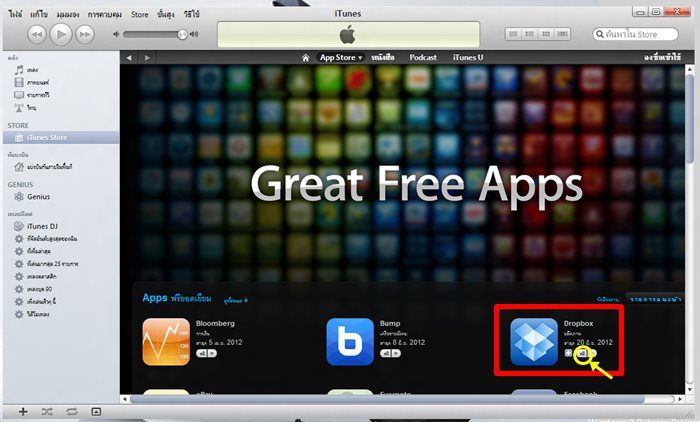
ระบบจะแสดงหน้าจอเพื่อให้คุณกรอก Apple ID และรหัสผ่าน ซึ่งหากคุณยังไม่มี Apple ID ให้คุณคลิ้กที่ สร้าง ID Apple เพื่อสร้าง ID ใหม่ครับ
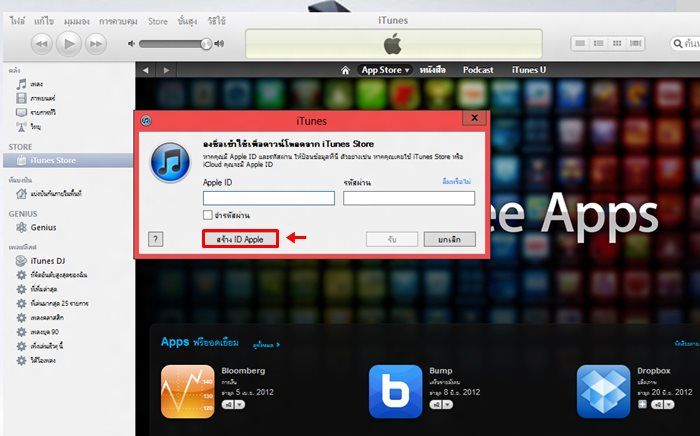
ระบบจะพาเข้าสู่ขั้นตอนการสมัคร Apple ID เมื่อคุณเจอหน้าตามรูปด้านล่าง ให้คุณทำการคลิ้กที่ปุ่ม “ดำเนินการต่อ” เพื่อดำเนินการต่อครับ

ให้คุณทำเครื่องหมายถูก ในช่อง “ฉันอ่านและยอมรับข้อกำหนอดและเงื่อนไขเหล่านี้แล้ว” แล้วกดปุ่ม ยินยอม เพื่อดำเนินการต่อครับ

หน้าต่อไปนี้ให้คุณทำการกรอกรายละเอียดที่สำคัญดังนี้ครับ เช่น

Email Address : ให้คุณกรอกอีเมลที่คุณใช้งานอยู่เป็นประจำ
Password : รหัสผ่าน โดย Apple กำหนดเงื่อนไขว่า รหัสผ่านของคุณจะต้องประกอบด้วย อักษรตัวเล็ก+อักษรตัวใหญ่+ตัวเลข เช่น Weasds2033 (ซึ่งเป็นการป้องการคาดเดารหัสผ่านง่ายจนเกินไปครับ) และจำนวนตัวอักษรและตัวเลขทั้งหมดจะต้องมากกว่า 8 ตัวครับ
และส่วนอื่นๆ เช่น คำถามและคำตอบเพื่อยืนยันว่าคุณเป็นเจ้าของบัญชีในกรณีที่คุณลืมรหัสผ่าน, วันเกิด เมื่อกรอกข้อมูลครบถ้วนแล้วให้คลิ้กที่ “ดำเนินการต่อ”
ในส่วนของการกรอกข้อมูลบัตรเครดิต ให้ทำการกรอกรายละเอียดต่างๆ ของบัตรเครดิตครับ ส่วนบัตรเดบิตนั้นใช้ไม่ได้นะครับ หากคุณยังไม่ต้องการกรอกข้อมูลส่วนนี้ ให้เลือกที่ ไม่มี แล้วกด สร้าง Apple ID ครับ (อย่าลืมกรอก ที่อยู่สำหรับจัดส่งใบแจ้งหนี้ ตามกรอบสีแดงด้วยนะครับ)
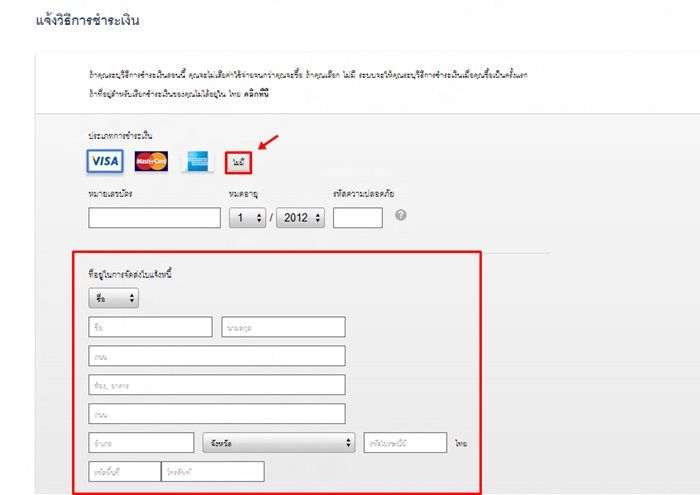
ระบบจะทำการส่งข้อมูลไปยังอีเมลที่คุณได้ใส่ไว้ ให้คุณเข้าไปที่อีเมลนั้นเพื่อเปิดจดหมายที่ส่งมาจาก Apple และทำการคลิ้กยืนยันที่ลิ้งค์ที่ทาง Apple ID ส่งมาด้วยนะครับ โดยหัวข้ออีเมลยืนยันจะชื่อว่า “โปรดยืนยันที่อยู่อีเมลสำหรับติดต่อของ Apple ID ของคุณ” เมื่อคุณทำการยืนยันทันที การสมัคร Apple ID จึงเสร็จสมบูรณ์ครับ
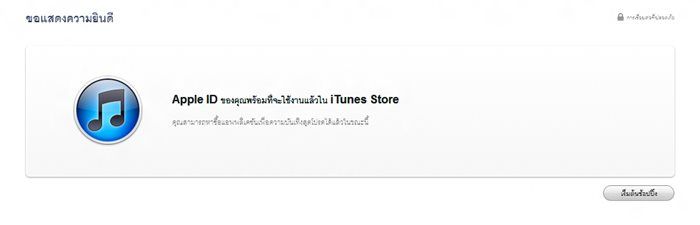
เมื่อคุณยืนยัน ID แล้ว คุณก็เอาอีเมลและรหัสผ่านที่ตั้งมานี้ไปใช้กับอุปกรณ์ของคุณ เพื่อทำการเลือกซื้อแอพหรือเพลงต่างๆ ใน iTunes Store ได้สบายครับฃ
เป็นอย่างไรบ้างครับ การสมัคร Apple ID ด้วยตัวเองไม่ยากเลยใช่ไหมครับ

ทำวันนี้ไห้ดีที่สุด
หากต้องการใช้รหัส อะไรไม่รู้ สมัครไม่ได้
มันให้ใส่รหัสอะไรไม่รู้
ไม่เห็นมีเลยไอฟรียอดเยี่ยมอะ
กรอกรายละเอียดแล้ว..แต่พอคลิกที่ดำเนินการต่อมันดันขึ้นมาว่า
อายุไม่ถึงเกณฑ์ขั้นต่ำ….ซะงั้น
มันบอกว่า อายุไม่ถึงเกณฑ์ งะ งง ทั้งทั้งที่ ถึงเกณฑ์นะ
ลองคำนวนปีเกิดแบบเป็น คศ. ดูอีกทีนะครับ
อายุไม่ถึงเกรฒ
สมัครไม่ได่ มันไม่มีให้เลือกว่า ไม่มี
ใช่ๆสมัครไม่ได้เหมือนกัน มันไม่มีให้เลือกว่าไม่มีอ่ะ กรุณาช่วยตอบทีนะค่ะ
ขอขอบคุณล่วงหน้าค่ะ =/\=
สมัครไม่ได้เลยค่ะ อายุไม่อยู่ในเกณฑ์ขั้นต่ำตลอด แก้แล้วแก้อีกก็ไม่ได้
หลังจากที่ได้พยายามเข้าไปสมัครในไอแพดหลายๆต่อหลายแล้วทำไม่ได้
จนกระทั่งเข้ามาดูในเว็บนี้ แล้วในที่สุุดก็ทำได้ ขอขอบพระคูณเป็นอย่างสููงนะค่ะ
มีประโยชน์กับคนที่มีความรู้น้อยแบบสาวบ้านนอกคอกนามากกกกค่ะ
เหมือนกันเลย ยังไงก็ไม่ได้ เป็น ค.ศ.แล้วก็ไม่ได้เหมือนเดิม